
สารบัญ:
- ผู้เขียน John Day [email protected].
- Public 2024-01-30 13:02.
- แก้ไขล่าสุด 2025-01-23 15:12.
K40 Laser Cooling Guard เป็นอุปกรณ์ที่ตรวจจับอัตราการไหลและอุณหภูมิของของเหลวหล่อเย็นของ K40 Co2 Laser ในกรณีที่อัตราการไหลลดลงต่ำกว่าจำนวนหนึ่ง Cooling Guard จะตัดสวิตช์เลเซอร์เพื่อป้องกันไม่ให้หลอดเลเซอร์ร้อนเกินไป นอกจากนี้ยังช่วยให้คุณทราบปริมาณของเหลวที่ไหลผ่านท่อต่อนาทีและอุณหภูมิเท่าใด
ฉันทำวิดีโอ Youtube ที่มีรายละเอียดค่อนข้างมากเกี่ยวกับงานสร้างนี้ ดังนั้นหากคุณต้องการสร้างวิดีโอของคุณเอง ให้ทำตามขั้นตอน
ขั้นตอนที่ 1: เราต้องการอะไร
1 Arduino นาโน
1 1602 จอแสดงผล LCD (16x2 แถว)
1 เซ็นเซอร์อัตราการไหล / 3/4 Hall Effect Liquid Water Flow Sensor
1 บอร์ดรีเลย์ / 5v KF-301
1 10k เทอร์มิสเตอร์
ตัวต้านทาน 1 10k
ตัวต้านทาน 2 1k
1 breadboard หรือ prototyping PCB / ฉันสร้าง PCB ในวิดีโอที่คุณสามารถดาวน์โหลดและสั่งซื้อได้ที่นี่:
bit.ly/34N6dXH
ฉันยังสร้างรายการช็อปปิ้งของ Amazon พร้อมส่วนประกอบทั้งหมด:
amzn.to/3dgVLeT
ขั้นตอนที่ 2: แผนผัง

Schematic นั้นตรงไปตรงมา แต่ฉันขอแนะนำว่าอย่าใช้พิน D0 เนื่องจาก Arduino ใช้สำหรับการเชื่อมต่อแบบอนุกรม คุณสามารถใช้พินอื่นฟรีได้อย่างง่ายดาย สิ่งเดียวที่ต้องทำคือเปลี่ยน "0" เป็นพอร์ตที่คุณเชื่อมต่อบอร์ดรีเลย์ในโค้ด
ขั้นตอนที่ 3: Arduino Nano

ขั้นตอนที่ 4: เทอร์มิสเตอร์

สำหรับเทอร์มิสเตอร์ เราจำเป็นต้องสร้างตัวแบ่งแรงดันไฟฟ้า ดังนั้นเราจึงต่อตัวต้านทาน 10k แบบขนานระหว่างกราวด์กับเทอร์มิสเตอร์ โดยพื้นฐานแล้วเทอร์มิสเตอร์คือตัวต้านทานที่เปลี่ยนความต้านทานตามอุณหภูมิ
เพื่อให้ได้ค่าการอ่านในระดับดีกรี f หรือ c เราจำเป็นต้องรู้ว่าค่าเทอร์มิสเตอร์นี้ให้ค่าอะไรกับเราที่ 100 องศา c และ 0 องศา c
ฉันวัดสิ่งนี้และนำผลลัพธ์มาสู่โค้ด Arduino ของฉัน ด้วยคณิตศาสตร์บางส่วนตอนนี้จะคำนวณและแสดงอุณหภูมิ สำคัญคือคุณใช้ตัวต้านทาน 10k เป็นค่า 100 องศา c แตกต่างจากเทอร์มิสเตอร์ 100k ในขณะที่เราใช้อุปกรณ์นี้ในภายหลังเพื่อให้ทราบถึงความร้อนของของเหลวหล่อเย็น ฉันขอแนะนำให้ใช้ค่าความต้านทานที่ป้อนไว้ล่วงหน้า ในกรณีนี้คุณไม่จำเป็นต้องเปลี่ยนแปลงอะไร
เทอร์มิสเตอร์ไม่มีขั้ว
ขั้นตอนที่ 5: จอแสดงผล LCD 1602

เนื่องจากฉันไม่ได้ใช้อินเทอร์เฟซแบบอนุกรมสำหรับ LCD ฉันจึงเชื่อมต่อโดยตรงกับ Arduino ฉันใช้ตัวต้านทาน 1k สองตัวระหว่างกราวด์และ V0 เพื่อควบคุมความคมชัดของจอแสดงผล อย่างไรก็ตาม ขอแนะนำให้ใช้โพเทนชิออมิเตอร์เพื่อปรับระดับคอนทราสต์ที่ปรับได้ เมื่อเวลาผ่านไปฉันก็ไปกับค่าความต้านทานคงที่
มิฉะนั้นเราต้องต่อสายไฟทั้งหมดตามที่แสดงในแผนภาพ
ขั้นตอนที่ 6: โฟลว์เซนเซอร์

Flow Hall Effect Sensor เป็นเครื่องกำเนิดพัลส์โดยพื้นฐาน ในชิ้นส่วนของท่อหรือกล่องกันน้ำ มีโรเตอร์ที่หมุนเมื่อของเหลวไหลผ่าน ที่ขอบของโรเตอร์มีแม่เหล็กขนาดเล็กที่เหนี่ยวนำให้เกิดขดลวดรับ
Arduino สามารถนับพัลส์เหล่านี้ได้เช่น..
ด้วยคณิตศาสตร์และโค้ดเพียงเล็กน้อย เราสามารถแปลพัลส์เหล่านี้เป็นลิตรต่อนาทีได้
Flow Sensor ต้องการ 5v เพื่อใช้งานและมีสายสีเหลืองที่สามสำหรับสัญญาณที่เชื่อมต่อกับพอร์ต D2 ของ Arduino Nano ของเรา
Flow Sensor ที่ฉันใช้ (ในรายการซื้อของใน Amazon) มีการอ่านขั้นต่ำ 2L/min ซึ่งค่อนข้างจำกัดสำหรับ K40 Laser สำหรับการตั้งค่าของฉัน "น้ำซุป" ระบายความร้อนจะไหลผ่านหม้อน้ำ หลอดเลเซอร์ และอัตราการไหลแบบอะนาล็อก เมตรโดยใช้ท่อ 8 มม. แม้ว่าฉันจะใช้ปั๊มที่ค่อนข้างทรงพลัง แต่ก็มีเพียง 1, 5L/min ที่ออกมาในตอนท้าย ฉันมีปัญหาบางอย่างในตอนเริ่มต้นเนื่องจากเซ็นเซอร์การไหลไม่แสดงอะไรเลย…. ฉันลงเอยด้วยการติดตั้งเซ็นเซอร์ในแนวตั้งกับอ่างเก็บน้ำเพื่อให้มีอัตราการไหลเพียงพอสำหรับเซ็นเซอร์ในการเข้ารหัส… โดยสรุปแล้ว ฉันขอแนะนำให้ใช้เซ็นเซอร์อัตราการไหลตัวอื่นที่มีความแม่นยำมากขึ้น… คุณพบพวกมันบนอีเบย์จากประเทศจีนในราคาประมาณ 6 เหรียญ
ขั้นตอนที่ 7: บอร์ดรีเลย์

รีเลย์คือสวิตช์ไฟฟ้าเครื่องกล เมื่อ Arduino ส่งสัญญาณ (+5v) ไปยังบอร์ดรีเลย์ รีเลย์จะปิด นี่คือรีเลย์แบบสองทาง คุณบัดกรีกราวด์กับกราวด์ก่อน อย่างที่สอง คุณสามารถประสานกับด้านเปิดหรือด้านปิดของรีเลย์ได้ หมายความว่าอย่างไรเมื่อรีเลย์ไม่ได้รับสัญญาณจาก Arduino มันยังคงเปิดอยู่ (ไฟดับ) ให้บัดกรีไปอีกด้านหนึ่งและปิด (ไฟติด) เมื่อไม่มีสัญญาณจากบอร์ด Arduino ในกรณีของเราเราต้องการให้รีเลย์ปิด (วงจรเปิด) เมื่อไม่มีการรับสัญญาณ
เพื่อให้แน่ใจว่า ใช้มัลติมิเตอร์ของคุณและวัดพินของบอร์ด
ไฟ LED สีแดงแสดงว่าบอร์ดไม่ได้รับสัญญาณใด ๆ จาก Arduino สีแดงและสีเขียวหมายถึงมีสัญญาณและรีเลย์กำลังเปลี่ยน
ขั้นตอนที่ 8: รหัส
นี่คือสิ่งที่ระบบนี้ทำ:
มันอ่านเซ็นเซอร์การไหลและเทอร์มิสเตอร์
ตราบใดที่อัตราการไหลมากกว่า 0, 5L/min Arduino จะทำให้รีเลย์ปิด ซึ่งหมายความว่าหลอดเลเซอร์อาจทำงานได้
หากอัตราการไหลลดลงเนื่องจากความผิดพลาดของปั๊มหรือคุณเพียงแค่ลืมเปิดเครื่อง รีเลย์จะเปิดขึ้นและเลเซอร์จะปิดโดยอัตโนมัติ
คุณสามารถเพิ่มโค้ดเพื่อกำหนดอุณหภูมิที่เลเซอร์ควรปิดได้เช่นกัน… ขึ้นอยู่กับคุณ
ในการตั้งค่านี้สำหรับตอนนี้ จอแสดงผลจะแสดงเฉพาะอุณหภูมิโดยไม่มีผลต่อรีเลย์
คุณยังสามารถตั้งค่าที่อ่อนแอในโค้ดได้ ฉันเพิ่ม discriptions ข้างๆ ค่าเพื่อให้คุณรู้ว่ามันคืออะไร
ตัวอย่างเช่น คุณสามารถสลับองศา C ถึงองศา F โดยเพียงแค่สลับตัวอักษรสองตัว (อธิบายไว้ในไฟล์โค้ด)
ขั้นตอนที่ 9: คอนโซล

นี่คือไฟล์สำหรับที่อยู่อาศัยของงานสร้างของเราโดยใช้ PCB ที่ฉันออกแบบ (ขั้นตอนด้านล่าง)
รูปแบบไฟล์คือ: Corel Draw, Autocad หรือ Adobe Illustrator
ฉันเพิ่ม PCB เป็นข้อมูลอ้างอิงขนาดในไฟล์เหล่านี้ซึ่งจะต้องลบออกก่อนที่จะตัดด้วยเครื่องตัดเลเซอร์
ชิ้นส่วนต่างๆ ถูกจัดวางในลักษณะที่คุณสามารถแกะสลักโลโก้และชื่อได้ก่อน จากนั้นจึงหยุดเครื่องเมื่อผ่านเข้าไปแล้วตัดออก
ไฟล์นี้ทำขึ้นสำหรับไม้อัดหรืออะคริลิคขนาด 4 มม.!
ขั้นตอนที่ 10: PCB

ดังที่คุณเห็นในวิดีโอ ฉันมีปัญหาและความล้มเหลวในเค้าโครง PCB แรกของฉัน… อย่างไรก็ตาม ฉันแก้ไขให้แล้วด้วยการอัปโหลดไฟล์นี้ที่นี่ คุณสามารถอัปโหลดไฟล์ zip นี้ไปยังหน้าเว็บของผู้ผลิต PCB และสั่งซื้อได้
PCB สร้างด้วย Kicad ซึ่งเป็นซอฟต์แวร์ที่ดาวน์โหลดได้ฟรี!
กรุณาตรวจสอบไฟล์ด้วยตัวเองก่อนสั่งซื้อ! ฉันไม่รับผิดชอบในกรณีที่เกิดความล้มเหลวหรือปัญหาเกี่ยวกับเลย์เอาต์!
ขั้นตอนที่ 11: การตั้งค่า


ขั้นตอนสุดท้ายคือการตั้งค่า K40 Laser Cooling Guard
หน้าสัมผัสรีเลย์จำเป็นต้องต่อแบบอนุกรมระหว่างสวิตช์เลเซอร์ของเครื่องเลเซอร์ K40 ดังนั้นคุณจึงสามารถประสานระหว่างสวิตช์ซึ่งอยู่ที่ช่องเครื่องมือของเครื่อง หรือจะต่อกับแหล่งจ่ายไฟโดยตรงก็ได้ ในกรณีของฉันมีสายสีชมพูสองเส้นไปที่สวิตช์จากแหล่งจ่ายไฟของฉัน ดังนั้นฉันจึงถอดสายหนึ่งออกแล้วต่อวงจรระหว่าง (ในซีรีส์) โดยใช้แคลมป์สาย Wago
ฉันตัดสินใจขอเกี่ยวมิเตอร์วัดการไหลเป็นส่วนสุดท้ายของโซ่ก่อนที่ของเหลวจะไหลกลับเข้าไปในอ่างเก็บน้ำ
ในกรณีของฉัน เนื่องจากฉันมีเครื่องวัดการไหลแบบแอนะล็อกอยู่แล้ว ฉันจึงสั่งเทอร์มิสเตอร์ที่มีปลั๊กโลหะที่ขันสกรูเข้าที่ มิฉะนั้นคุณสามารถจุ่มเทอร์มิสเตอร์ลงในอ่างเก็บน้ำได้ ตรวจสอบให้แน่ใจว่าอยู่ติดกับเต้าเสียบเพื่อให้อ่านได้แม่นยำยิ่งขึ้น
ตรวจสอบให้แน่ใจว่าได้ถอดเลเซอร์ของคุณออกจากแหล่งจ่ายไฟหลัก ก่อนเปิดประตูด้วยซ้ำ!
และเสร็จแล้ว! แจ้งให้เราทราบว่าคุณคิดอย่างไร
แนะนำ:
AVR Assembler บทช่วยสอน 2: 4 ขั้นตอน

AVR Assembler Tutorial 2: บทช่วยสอนนี้เป็นความต่อเนื่องของ "AVR Assembler Tutorial 1" หากคุณยังไม่ผ่านบทช่วยสอน 1 คุณควรหยุดตอนนี้และทำอย่างนั้นก่อน ในบทช่วยสอนนี้ เราจะทำการศึกษาการเขียนโปรแกรมภาษาแอสเซมบลีของ atmega328p u
บทช่วยสอน AVR Assembler 1: 5 ขั้นตอน

AVR Assembler Tutorial 1: ฉันได้ตัดสินใจที่จะเขียนชุดของบทช่วยสอนเกี่ยวกับวิธีการเขียนโปรแกรมภาษาแอสเซมบลีสำหรับ Atmega328p ซึ่งเป็นไมโครคอนโทรลเลอร์ที่ใช้ใน Arduino หากยังมีคนสนใจอยู่ ฉันจะออกสัปดาห์ละครั้งหรือประมาณนั้นจนกว่าของจะหมด
STALKER GUARD (โครงการ Arduino Uno): 4 ขั้นตอน

STALKER GUARD (โครงการ Arduino Uno): โครงการของเรามีชื่อว่า Stalker Guard ส่วนใหญ่เราเลือกหัวข้อนี้เพราะในฐานะเด็กผู้หญิง เราเดินคนเดียวในความมืดได้ไม่ปลอดภัยเพราะอาจเป็นอันตรายได้ โครงการของเราพัฒนาจากแนวคิดนี้เพื่ออัพเกรดด้วยเซอร์โวมอเตอร์ SG90 เพื่อให้สามารถ
วิธีทำ Interlock Safety Switch สำหรับ K40 Laser Cutter: 4 ขั้นตอน (พร้อมรูปภาพ)

วิธีทำ Interlock Safety Switch สำหรับเครื่องตัดเลเซอร์ K40: การแก้ไขที่สำคัญ! กรุณาอย่าต่ออินเตอร์ล็อคเข้ากับสายไฟหลักของตัวเครื่อง แทนที่จะต่อเข้ากับหมุด PG บน PSU จะทำการอัปเดตตัวเต็มในไม่ช้า -Tony 7/30-19คำแนะนำแรกๆ ทางอินเทอร์เน็ตเรื่องใดเมื่อคุณเป็นมือใหม่ (แม่
Guard Tower กับแมลง: 12 ขั้นตอน
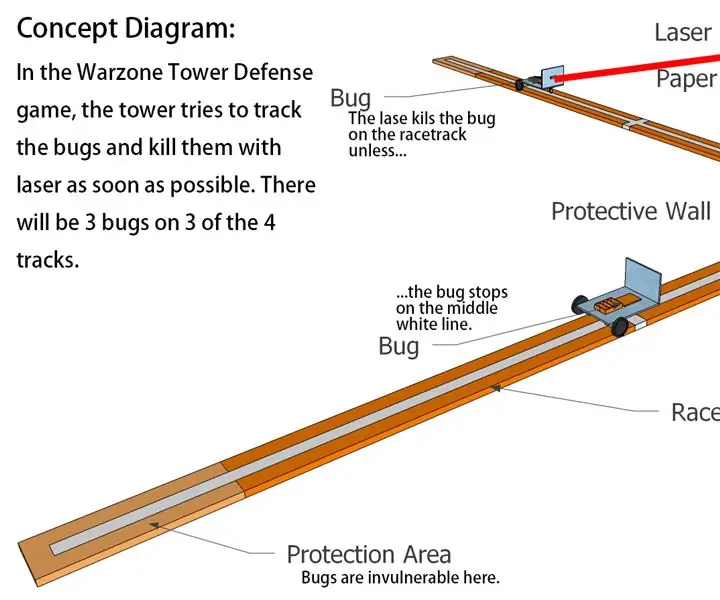
Guard Tower กับ Bugs: เราเป็นนักศึกษาชั้นปีที่ 1 จาก The UM-SJTU Joint Institute ซึ่งตั้งอยู่ในวิทยาเขต Ming Hang ของ Shanghai Jiaotong University, Shanghai, China เราอยู่ที่นี่เพื่อจัดตั้ง Group 13 สำหรับ VG100 Introduction to Engineering หลักสูตรของ JI และ
